Streamlabs: シーンとソースがLoupedeckソフトウェアで表示されない
LoupedeckソフトウェアにStreamlabs のシーンとソースが表示されず、アクションを割り当てることができない場合は、こちらのトラブルシューティングを参考にしてください。
以下のトラブルシューティングに進む前に、LoupedeckでStreamlabsを正しく設定する方法をご確認ください。
- Streamlabs とLoupedeck がPCのファイアウォールの設定で承認されていることを確かめてください。詳しくはこちらの記事をご確認ください。
- Streamlabs とLoupedeckソフトウェアは、どちらも管理者、もしくはどちらも通常ユーザーで実行してください。一方が管理者、一方が通常ユーザーとならないようにしてください。
Add your scenes and sources to Loupedeck (5.8 and later)
The 5.8 release includes a whole new Streamlabs Desktop plugin, that mirrors the content of the scenes, sources, audio sources and scene collections in Streamlabs desktop application to dynamic plugin action folders in Loupedeck UI.
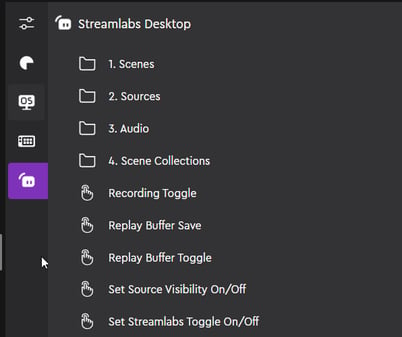
Simply drag and drop the scenes or sources onto the touch buttons to create an action.
Add your scenes or sources to Loupedeck (5.7 and earlier versions)
- アクションパネルの左側にあるStreamlabs のアイコンをクリック
- "Scene" アクションをクリック
- ドロップダウンメニューからシーンを選択する。表示名を設定して、"保存" を押す
- これでシーンアクションが "保存されたStreamlabsアクション" フォルダの中に作成されますので、これをコントローラに割り当ててください